Come configurare la PEC di Poste Italiane sul cellulare
Hai avuto modo di leggere la guida in cui ti spiego come fare la posta elettronica certificata e, tra le varie proposte, hai scelto di rivolgerti a Poste Italiane, creando un indirizzo PEC @postecert.it. Non hai avuto alcun problema ad accedervi dal computer ma, visto l’utilizzo intensivo che hai iniziato a farne, ti piacerebbe accedere alla tua casella Postecert anche dallo smartphone. Il problema è che, non avendo mai eseguito un’operazione simile prima d’ora, proprio non sai come muoverti, ed è proprio per questo motivo che ti trovi qui, su questa mia guida, con la speranza che possa darti una mano a riuscire nell’impresa.
Ebbene, se le cose stanno in questo modo, sappi che sei proprio nel posto giusto da cui partire! Di seguito, infatti, avrò cura di spiegarti come configurare la PEC di Poste Italiane sul cellulare, utilizzando le più note e apprezzate applicazioni per la gestione delle caselle email. Per completezza d’informazione, sarà mia cura spiegarti come fare per accedere, sempre dal cellulare, al servizio Webmail di Poste Italiane, così da poter gestire la tua PEC a 360 gradi.
Dunque, senza attendere oltre, mettiti bello comodo e leggi con attenzione tutto quanto ho da spiegarti sull’argomento: sono sicuro che, al termine della lettura di questa guida, avrai le idee ben chiare circa gli step da compiere per raggiungere il risultato che ti eri prefissato. Detto ciò, non mi resta altro da fare, se non augurarti buona lettura e farti un grosso in bocca al lupo per tutto!
Indice
- Come configurare la PEC di Poste Italiane sul cellulare
- Come leggere la PEC di Poste Italiane senza app
Come configurare la PEC di Poste Italiane sul cellulare
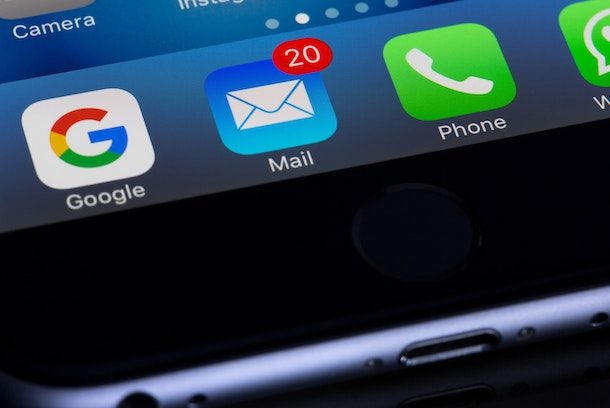
In linea del tutto generale, è possibile accedere alla PEC di Poste Italiane utilizzando qualsiasi app adibita alla gestione delle email, così da poter inviare, ricevere e gestire le proprie email direttamente dal telefono. Bisogna però fare una precisazione: non tutte le applicazioni sono in grado di visualizzare correttamente la posta in arrivo e gli allegati ricevuti a mezzo PEC e, nel momento in cui scrivo, Poste Italiane non ha rilasciato un’app ufficiale dedicata allo scopo.
Ad ogni modo, se lo desideri, puoi comunque configurare l’email Postecert sul tuo dispositivo, a patto di inserire manualmente i parametri del server di posta in arrivo e di quello di posta in uscita. Per riuscirci, è sufficiente avviare l’app di posta elettronica che desideri, premere sulla voce per aggiungere un nuovo account e specificare di voler configurare una casella di posta di tipo IMAP. Subito dopo, dovrebbe comparire una schermata di inserimento, che in genere va configurata come segue (trovi tutto anche sul sito di Postecert).
- Server posta in arrivo e server posta in uscita: mail.postecert.it
- Nome utente posta in arrivo e nome utente posta in uscita: l’indirizzo PEC completo
- Password posta in arrivo e password posta in uscita: la password impostata all’atto della creazione della casella PEC
- Porta server posta in arrivo: 993
- Porta server posta in uscita: 465
- Tipo sicurezza posta in arrivo e tipo sicurezza posta in uscita: SSL oppure SSL/TLS
- Opzione server posta in uscita — autenticazione del server necessaria (se presente): Sì
Una volta impostati i parametri di cui sopra, è sufficiente confermare la volontà di accedere alla casella di posta e, se richiesto, definire le opzioni di sincronizzazione e il nome visualizzato nei messaggi di posta in uscita. Sfortunatamente, non mi è possibile fornirti indicazioni valide per tutti i client email, in quanto ciascuna applicazione ha un funzionamento differente dall’altra; ciò che posso fare, però, è spiegarti come agire su alcune app comunemente utilizzate.
Gmail (Android/iPhone)
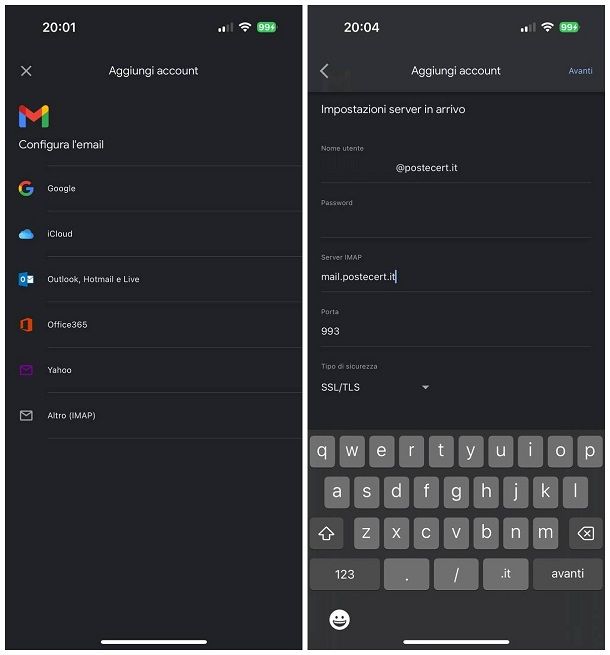
Iniziamo dall’applicazione Gmail: a differenza di quanto il nome possa lasciare intendere, il client di posta elettronica made in Google è in grado di gestire caselle di posta elettronica provenienti da un gran numero di fornitori, incluse quelle PEC, previo inserimento dei parametri IMAP. L’app Gmail è preinstallata su tutte le recenti edizioni di Android, ma può essere scaricata a costo zero anche dal Play Store di Google e dall’App Store di Apple.
Dopo aver installato l’applicazione con la procedura prevista dal tuo dispositivo, aprila e, se è la prima volta che ne fai uso, forniscile i permessi necessari, premi sul pulsante per aggiungere un account e tocca successivamente la voce Altro/Altro (IMAP); se invece hai già configurato l’app in precedenza con un altro indirizzo email, fai tap sul tuo avatar situato in alto a destra, seleziona la voce Aggiungi un altro account dal menu che va ad aprirsi e fai tap sulla voce Altro/Altro (IMAP), residente nel pannello successivo.
A prescindere dalla procedura seguita finora, digita l’indirizzo PEC completo all’interno dell’apposito campo, sfiora la voce Avanti e compila il pannello delle Impostazioni server in arrivo così come ti indico di seguito.
- Nome utente: l’indirizzo PEC completo (il campo dovrebbe già essere compilato)
- Password: la password impostata a protezione dell’email.
- Server IMAP: mail.postecert.it
- Porta: 993
- Tipo di sicurezza: SSL/TLS
Fatto ciò, premi sul pulsante avanti e compila il modulo successivo, inserendo il testo mail.postecert.it all’interno del campo Server SMTP e il valore 465 all’interno del box Porta; assicurati infine che il menu a tendina Tipo di sicurezza sia impostato sull’opzione SSL/TLS (altrimenti fallo tu) e fai tap sulla voce Avanti.
Se tutto è filato liscio, nel giro di pochi secondi, le impostazioni dovrebbero essere convalidate e dovresti ricevere un messaggio indicante il fatto che l’account è impostato: come passaggio conclusivo, inserisci il nome che vuoi sia visualizzato quando invii un messaggio di posta (ad es. Salvatore Aranzulla) e premi sul pulsante Avanti, per concludere la procedura e accedere alla casella della Posta in arrivo.
Nota: se hai configurato più account su Gmail, puoi passare da una casella di posta all’altra premendo sull’immagine del profilo posta in alto a destra e poi sul nome della casella email da gestire.
Outlook (Android/iPhone)
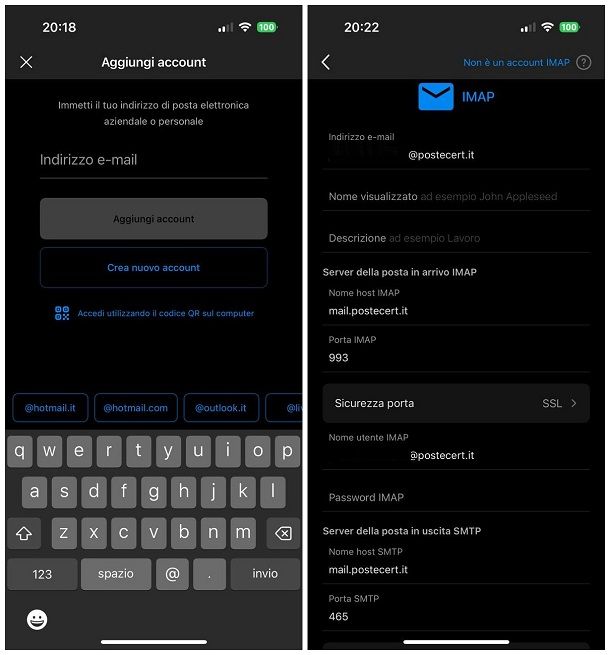
Anche l’app Outlook, disponibile per Android (prova a vedere se c’è anche sul market alternativo a bordo del tuo device, se quest’ultimo è sprovvisto di Play Store) e iPhone (o iPad), consente di configurare indirizzi di posta elettronica differenti da quelli Microsoft, tra cui quelli di tipo PEC, anche previa immissione dei parametri IMAP personalizzati.
Una volta installata l’applicazione sul tuo dispositivo (se necessario), aprila e, se è la prima volta che ne fai uso, rispondi in maniera affermativa alle varie richieste di autorizzazione e premi sul pulsante per aggiungere un nuovo account di posta. Se su Outlook risulta già configurata una casella di posta, fai tap sulla tua immagine del profilo situata in alto a sinistra, sfiora il simbolo + e tocca l’opzione per aggiungere un account email, situato nel nuovo pannello che va ad aprirsi.
Ora, digita l’indirizzo PEC completo all’interno dell’apposito campo, tocca il pulsante Aggiungi account e attendi alcuni secondi, affinché Outlook ti proponga la schermata nella quale inserire i parametri IMAP, che va compilata così come ti illustro di seguito.
- Indirizzo e-mail, Nome utente IMAP e Nome utente SMTP: l’indirizzo PEC completo (ad es. salvatore.aranzulla@postecert.it)
- Nome visualizzato: il tuo nome
- Descrizione: una descrizione facoltativa (ad es. Casella Postecert)
- Nome host IMAP e Nome host SMTP: mail.postecert.it
- Porta IMAP: 993
- Sicurezza porta: SSL
- Password IMAP e Password SMTP: la password impostata a protezione della casella di posta
- Porta SMTP: 465
- Usa impostazioni avanzate: ON
Una volta compilati tutti i campi, fai tap sul pulsante Accedi e pazienta ancora qualche istante: se tutto è filato liscio, l’indirizzo PEC dovrebbe essere aggiunto a Outlook e la relativa voce dovrebbe comparire nella lista degli account di posta elettronica. Quando ciò avviene, esci dalle Impostazioni di Outlook facendo tap sul pulsante X (oppure eseguendo la gesture per tornare indietro prevista dal tuo dispositivo) e il gioco è fatto!
Per impostazione predefinita, il client mostrerà i messaggi provenienti da tutte le caselle di posta, consentendoti di scegliere quale indirizzo da utilizzare ogni volta che crei un nuovo messaggio (basta fare tap sulla voce Nuovo messaggio e selezionare la casella di posta da usare per comporre l’email); se, invece, vuoi gestire separatamente una tra le caselle di posta configurate, fai tap sul simbolo della casetta e poi sull’icona dell’email di tuo interesse, visibile nel pannello che compare. Tutto qui!
Mail (iPhone)
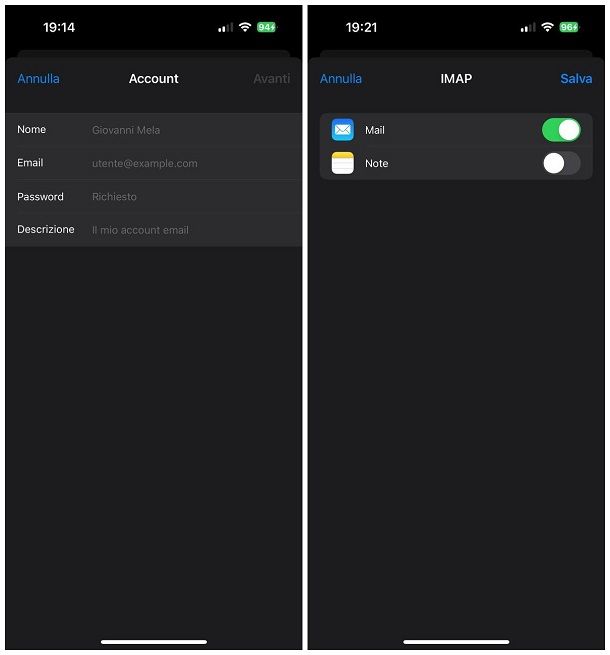
Sei interessato a capire come configurare la PEC di Poste Italiane su iPhone utilizzando l’app predefinita Mail di iOS? Nulla di più semplice. Per iniziare, apri le Impostazioni di iPhone, facendo tap sul simbolo dell’ingranaggio residente nella schermata Home, fai tap sulle voci Mail > Account e premi sulla dicitura Aggiungi account, residente nel pannello che va ad aprirsi.
Ora, fai tap sul pulsante Altro, scegli l’opzione Aggiungi account Mail e compila il modulo seguente con le informazioni che ti vengono richieste: il tuo nome, l’indirizzo email PosteCert da configurare (ad es. mio.nome@postecert.it), la password che hai precedentemente impostato per accedervi e una descrizione della casella di posta (ad es. PosteCert). A questo punto, fai tap sul pulsante Avanti, seleziona la scheda IMAP e compila i riquadri dedicati al server per la posta in arrivo e a quello per la posta in uscita usando i parametri di configurazione visti a inizio capitolo. Per la precisione, dovrai scrivere quanto segue.
- Nome host: mail.postecert.it
- Nome utente: l’indirizzo PEC completo
- Password: la password impostata a protezione della casella di posta elettronica
Superato anche questo step, fai tap sul pulsante Avanti e attendi che venga portata a termine la verifica dei parametri impostati (potrebbe occorrere qualche minuto). Se tutto è filato liscio, tutte le voci che vedi sullo schermo dovrebbero essere contrassegnate da un segno di spunta e, subito dopo, iPhone dovrebbe proporti la schermata di sincronizzazione dei dati: quando ciò avviene, sposta su ON la levetta corrispondente a Mail e fai tap sulla voce Salva, per aggiungere l’account all’applicazione.
Ti segnalo che, per impostazione predefinita, l’app Mail mostra i messaggi di posta elettronica ricevuti da tutte le caselle configurate; per alterare questo comportamento, fai tap sulla voce < Caselle posta in alto a sinistra e seleziona il nome della casella email di tuo interesse (ad es. Postecert), per visualizzare esclusivamente i messaggi ricevuti sulla PEC.
Come leggere la PEC di Poste Italiane senza app
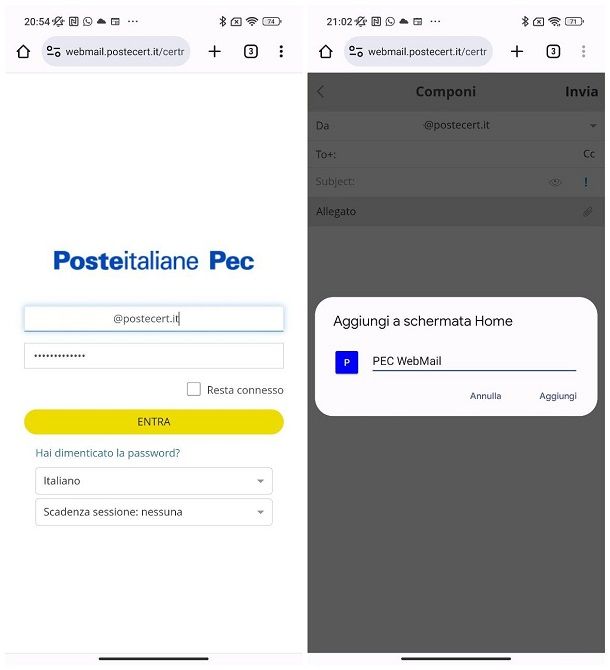
Come ho avuto modo di spiegarti nel precedente capitolo di questa guida, può capitare che le classiche app per email non siano in grado di gestire correttamente gli allegati ricevuti a mezzo PEC o, ancora, i messaggi provenienti da altre caselle di posta certificata. Sfortunatamente, nel momento in cui scrivo, Poste Italiane non fornisce un’applicazione ufficiale in grado di gestire le email PosteCert; tuttavia, per semplificarti la vita e avere la certezza di poter leggere correttamente tutti i messaggi ricevuti, puoi accedere al servizio Webmail tramite il browser di sistema e creare un collegamento alla pagina sulla schermata Home, così da potervi accedere direttamente; certo, così facendo non potrai ottenere notifiche in tempo reale riguardanti la posta in arrivo, ma è sempre meglio di niente.
Detto ciò, per procedere, collegati all’indirizzo webmail.postecert.it da qualsiasi browser tu preferisca, digita l’indirizzo PEC e la password negli appositi campi e, per evitare di dover ripetere quest’operazione la prossima volta, apponi il segno di spunta accanto all’opzione Resta connesso e imposta il menu a tendina che trovi in fondo alla pagina sulla voce Scadenza sessione: nessuna.
Il gioco è praticamente fatto: nel giro di qualche istante, dovresti ritrovarti al cospetto della Webmail di Poste Italiane, tramite la quale hai la possibilità di gestire interamente la tua casella di posta; per scrivere un nuovo messaggio, tocca l’icona raffigurante il foglio con la matita, posto in basso a destra; per navigare tra le cartelle (Posta in arrivo, Posta in uscita, Cestino e così via), tocca il simbolo ☰, situato in alto a sinistra. Una volta il messaggio di tuo interesse, puoi spostarlo, cestinarlo, rispondere al mittente oppure chiuderlo, utilizzando i pulsanti che compaiono in basso a destra. Per definire le impostazioni della casella di posta, fai invece tap sul simbolo dell’ingranaggio, situato nella barra superiore della pagina.
Per aggiungere un collegamento rapido alla Webmail sulla schermata Home del tuo dispositivo, utilizza l’apposita funzione del browser: per esempio, su Google Chrome, devi fare tap sul simbolo ⋮ e selezionare la voce Aggiungi a schermata Home, dal menu che compare; su Safari, invece, devi toccare il simbolo della condivisione (il quadrato con la freccia) e selezionare la voce Aggiungi alla schermata Home, dal pannello che compare. Fatto ciò, assegna il nome che preferisci al collegamento che ti appresti a creare (ad es. PEC WebMail) e sfiora la voce Aggiungi, per creare il link alla pagina direttamente sulla schermata Home.

Autore
Salvatore Aranzulla
Salvatore Aranzulla è il blogger e divulgatore informatico più letto in Italia. Noto per aver scoperto delle vulnerabilità nei siti di Google e Microsoft. Collabora con riviste di informatica e ha curato la rubrica tecnologica del quotidiano Il Messaggero. È il fondatore di Aranzulla.it, uno dei trenta siti più visitati d'Italia, nel quale risponde con semplicità a migliaia di dubbi di tipo informatico. Ha pubblicato per Mondadori e Mondadori Informatica.






